雷电模拟器卡顿问题的根源与优化策略:
卡顿现象往往与电脑的硬件配置及软件设置密切相关。雷电模拟器在运行时需要消耗大量CPU和内存资源,如果未正确启用虚拟化技术或分配不足,就容易导致延迟和掉帧。因此,针对性地优化设置是关键。以下介绍两种高效方法,用户可根据自身电脑型号逐步操作,确保过程安全可靠。
方法一:启用虚拟化技术(VT)以提升效率
虚拟化技术(VT)是英特尔和AMD处理器支持的一项核心功能,它能大幅降低模拟器对硬件资源的负担。当VT未开启时,雷电模拟器可能运行缓慢,因为系统无法高效处理虚拟环境。开启VT后,处理器能直接执行指令,减少中间转换步骤,从而显著提高流畅度。不同电脑主板的VT开启方式略有差异,但总体流程类似。用户需重启电脑,进入BIOS或UEFI设置界面,通常在开机时按特定键(如F2、Del或Esc)进入。在设置中,找到“Virtualization Technology”或类似选项,将其状态从“Disabled”改为“Enabled”,保存并退出。完成此操作后,重新启动电脑并运行雷电模拟器,卡顿问题往往能得到明显缓解。建议用户在执行前查阅主板手册或在线教程,确保步骤正确无误。
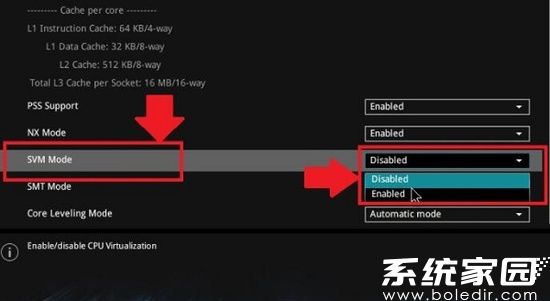
方法二:优化CPU与内存分配以增强性能
雷电模拟器的性能设置直接影响资源利用效率。如果CPU和内存分配不足,模拟器会因资源竞争而卡顿。通过调整这些参数,用户可以释放更多硬件潜力。首先,打开雷电模拟器主界面,点击右上角的三横线菜单图标,进入“软件设置”选项。在设置面板中,选择“性能设置”选项卡,这里提供了多项可调参数。降低分辨率是一个基础步骤,它能减轻GPU负担;建议将分辨率设置为“1280x720”或更低,以适应中低端电脑。接着,在下方找到CPU核心数和内存大小选项,根据电脑实际配置增加数值。例如,如果电脑拥有4核CPU,可将核心数设为“2核”或更高;内存大小则推荐分配“2048MB”或以上,确保模拟器有足够空间运行游戏。同时,勾选“自动扩充磁盘”功能,这能防止磁盘空间不足导致的卡顿。定期清理磁盘也很重要,点击“清理磁盘”按钮移除临时文件。所有设置完成后,务必点击“保存设置”按钮应用变更,重启模拟器后即可感受到性能提升。
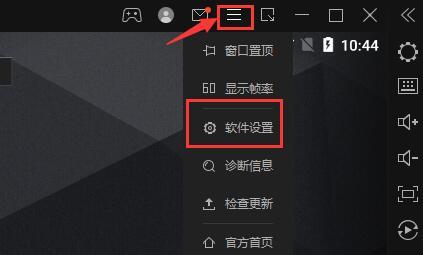
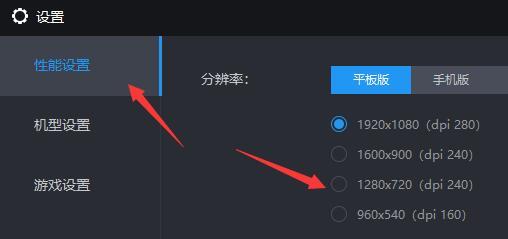
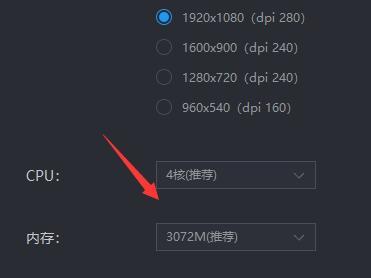
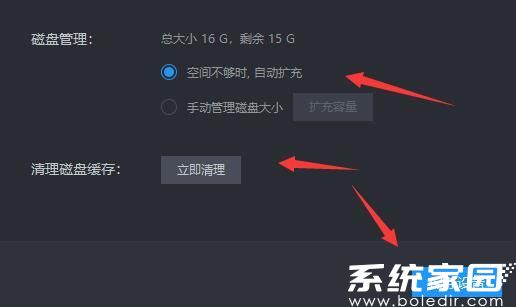
除了上述核心方法,用户还可通过其他辅助措施进一步优化雷电模拟器。确保电脑操作系统和模拟器软件均为最新版本,以避免兼容性问题。关闭不必要的后台应用程序,如浏览器或下载工具,能释放更多系统资源。定期进行电脑维护,例如磁盘碎片整理和病毒扫描,也有助于整体性能提升。总之,通过系统化的设置调整,雷电模拟器的卡顿问题完全可以得到有效解决,让您在电脑上享受流畅的手游乐趣。更多实用技巧,敬请持续关注相关资讯更新。

